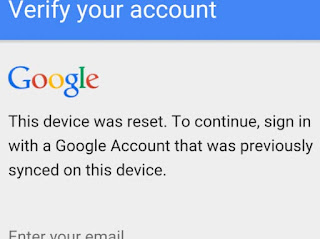Solusi Cara Mengatasi Android Samsung Minta Verifikasi Akun Google FRP
Lock
Pada beberapa kasus FRP Lock
terjadi dikarenakan proses rooting yang gagal atau setelah melakukan proses
flashing pada smartphone android, tetapi jika kita membackup terlebih dahulu sebelum
kita melakukan proses flashing kemungkinan hal tersebut tidak akan terjadi. Tetapi
sayangnya trik ini hanya dapat dilakukan
jika kita memiliki Box flasher. Dan cara yang paling ampuh untuk mengatasi FRP
Lock yang membutuhkan verifikasi akun gogle adalah dengan cara membypass
smartphone android anda atau anda dapat
juga menggunakan Samsung Sidesync Apps. Nah ada beberapa cara dibawah ini yang dapat kalian terapkan untuk membaypass
verifikasi akun gogle pada android smartphone silahkan simak selengkapnya:
Baca Juga:
Cara Atasi gagal flash failed android samsung
Cara mengatasi oppo getar saja saat dihidupkan
Bypass verifikasi akun google
smartphone android menggunakan Kabel OTG
1. Download Aplikasi Bypass (kalian dapat mendownloadnya melalui gogle)
2. Setelah selesai di download lalu ektrak dan simpan, lalu simpan pada memory card atau dapat juga menyimpannya menggunakan flashdisk.
3. Hidupkan smartphone android ikuti tahapannya hingga kepengaturan wifi lalu hubungkan ke jaringan wifi.
4. Klik next sampai pada tampilan meminta verifikasi akun google.
5. Sambungkan android dengan flashdisk dengan menggunakan kabel OTG maka secara otomatis akan keluar tampilan jendela browser atau file manager.
6. Cari file aplikasi bypass yang telah di download tadi.
7. Lalu instal aplikasi akun baypass, verifikasi akun google anda dan pada saat muncul peringatan Install Blocked lanjutkan dengan klik menu Settings hingga anda akan di bawa ke halaman security settings.
8. Centang pada Unknwn source atau sumber aplikasi tidak diketahui lanjutkan dengan klik OK.
9. Setelah aplikasi tersebut selesai terinstal, buka aplikasi tersebut maka kalian akan masuk pada menu settings/pengaturan.
10. Pada tahap selanjutnya silahkan lakukan Factory Reset klik pada buckup and reset > factory data reset > reset device >erase everything dan android akan melakukan restart secaraotomatis.
11. Jika tahapan diatas telah dilalui maka android smartphone kalian berarti telah berhasil Baypass dan verifikasi akun google otomatis akan hilang.
Baypass verifikasi akun google pada android Marsmallow
1. Hidupkan android smartphone, hingga pengaturan wifi dan hubungkan ke jaringan wifi.
2. Klik next hingga terhenti pada tampilan sofwhare update couldn’t sig in.
3. Klik net hingga ke menu penambahan akun profile lewati saja dengan klik next.
4. Pada menu protect your phone silahkan pilih salah satu mode penguncian dari PIN pattern/pasword.
5. Lanjutkan buat kode pattern dan klik no thanks hingga masuk pada menu google service.
6. Klik pada link privacy policy, pilih gmail > klik menu notifikasi > apps settings > manage account > continue maka akan otomatis berada pada menu dasar settings android.
7. Lalu klik google > search & now > now cards > lalu aktifkan show cards > pilih no thaks hingga masuk ke pencarian gogle.
8. Ketik crhome untuk membuka aplikasi gogle crhome saat diminta untuk memasukan akun gmail pilihlah no thanks.
9. Jika sudah terbuka aplikasi gogle crhome silahkan masuk ke alamat http://www.rootjunkysdl.com lalu download aplikasi yang sesuai dengan android smartphone kalian.
10. Setelah download selesai silahkan instal aplikasi yang telah di download lalu buka aplikasi tersebut dan arahkan ke menu pencarian ketik google manager > google account manager lalu pilih type email and password > try > options > browser sign in.
11. Silahkan masuk dengan mempergunakan akun google kalian lalu klik sign in.
12. Setelah itu klik back terus sampai ke menu settings klik factory data reset.
Cara Menghilangkan verifikasi akun google pada OS Lollipop
1. Download aplikasi SideSync (kalin dapat mendownloadnya pada gogle) lalu instal pada komputer atau laptop.
2. Hidupkan android smartphone ikuti tahapanya hingga masuk ke pengaturan wifi lalu hubungkan jaringan wifi.
3. Saat berada pada menu veryfing your account hubungkan perangkat android ke komputer/laptop dengan menggunakan kabel data.
4. Silahkan klik mozila atau gogle crhome dan masukan alamat http://bit.ly/unlockgue lalu download aplikasi tersebut.
5. Setelah aplikasi telah selesai di download klik back hingga ada notifikasi kalau anda harus menginstal apliksi Sidesync untuk android jangan diinstal lebih dahulu.Klik menu search lalu ketik ES file explirer lalu klik download dan kalin akan diminta untuk mengisi akun samsung silahkan buat atau login jika kalian telah memiliki akun samsung.
6. Setelah selesai buka ES file explorer dan arahkan ke menu download dan instal aplikasi Baypass yang telah kalin download tadi.
7. Jika tahapan diatas telah kalin jalankan dengan benar maka kalian hanya tinggal klik menu backup & reset > factory data reset > reset phone.
Catatan: